导读 iCloud 照片是在所有与 iCloud 关联的设备上保存所有图像和视频的好方法。Apple 允许您选择优化的存储选项,确保您的媒体的全分辨率上
iCloud 照片是在所有与 iCloud 关联的设备上保存所有图像和视频的好方法。Apple 允许您选择优化的存储选项,确保您的媒体的全分辨率上传到 iCloud 并保留在那里(并可通过 icloud.com 访问),而每个端点,如 iPhone 或 Mac,只有一组大大减少了缩略图。当您想要处理或查看全尺寸照片或电影时,双击或点击即可检索它。您可以吃蛋糕(保留设备上的存储空间)也可以吃蛋糕(拥有庞大的照片库)。
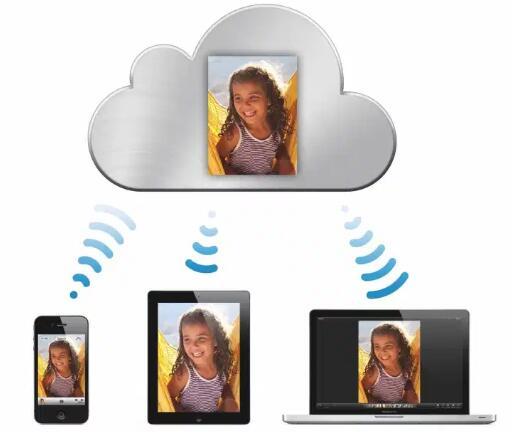
美中不足的是,在所有设备上设置了优化的图像存储后,您无法对所有媒体进行本地备份,正如我在 2017 年的专栏中所解释的那样。我在 2018 年为想要从 iCloud 照片转移到另一项服务的读者提供了一个完整的下载策略。这些都没有帮助正在进行的备份。
读者托德最近写了一个很棒的问题和建议。他想了一个办法:
在 Mac 上创建仅用于 iCloud 照片备份的第二个帐户并登录该帐户。
通过 iCloud(Mojave 及更早版本)或 Apple ID(Catalina)偏好设置面板,登录用于 iCloud 照片的同一个 iCloud 帐户。
连接外部驱动器并使用照片在那里创建其库。
启动照片并将其配置为在照片 > 首选项 > iCloud 中执行全分辨率下载。
等到初始同步完成,这样所有的图像都被下载了。
注销第二个 macOS 帐户并重新登录到主要帐户。
弹出外部驱动器。
下次您要备份照片库时,请重新登录连接驱动器的第二个帐户,启动照片,它应该会按照您的预期更新。
此策略检查所有框。它可以让你在 Mac 上保留一个优化的库,通过 iCloud 照片进行同步,并创建一个完整的本地备份,作为对 Apple 冗余备份服务器或你的帐户发生的任何事情的额外保护。


